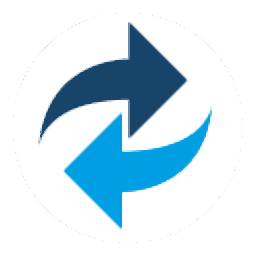
macrium reflect 8破解版(备份还原系统)
v8.0.6392包含多版本- 软件大小:469 MB
- 软件语言:英文
- 更新时间:2022-12-16
- 软件类型:国外软件 / 系统备份
- 运行环境:WinXP, Win7, Win8, Win10, WinAll
- 软件授权:免费软件
- 官方主页:https://www.macrium.com/
- 软件等级 :
- 介绍说明
- 下载地址
- 精品推荐
- 相关软件
- 网友评论
macrium reflect 8破解版提供系统备份功能,可以通过这款软件帮助用户快速创建新的备份计划,方便用户迁移电脑上的数据到新的地方保存,可以在软件选择创建磁盘映像,选择一个磁盘就可以按照软件的引导步骤设置备份计划,设置备份时间,设置备份规则,从而在软件上对C盘D盘创建映像,方便以后通过映像文件还原,无论是对整个硬盘创建映像还是对分区创建映像都是非常方便的,还可以对整个Windows备份和还原,也可以创建文件和文件夹备份,功能很多,需要就可以下载体验!
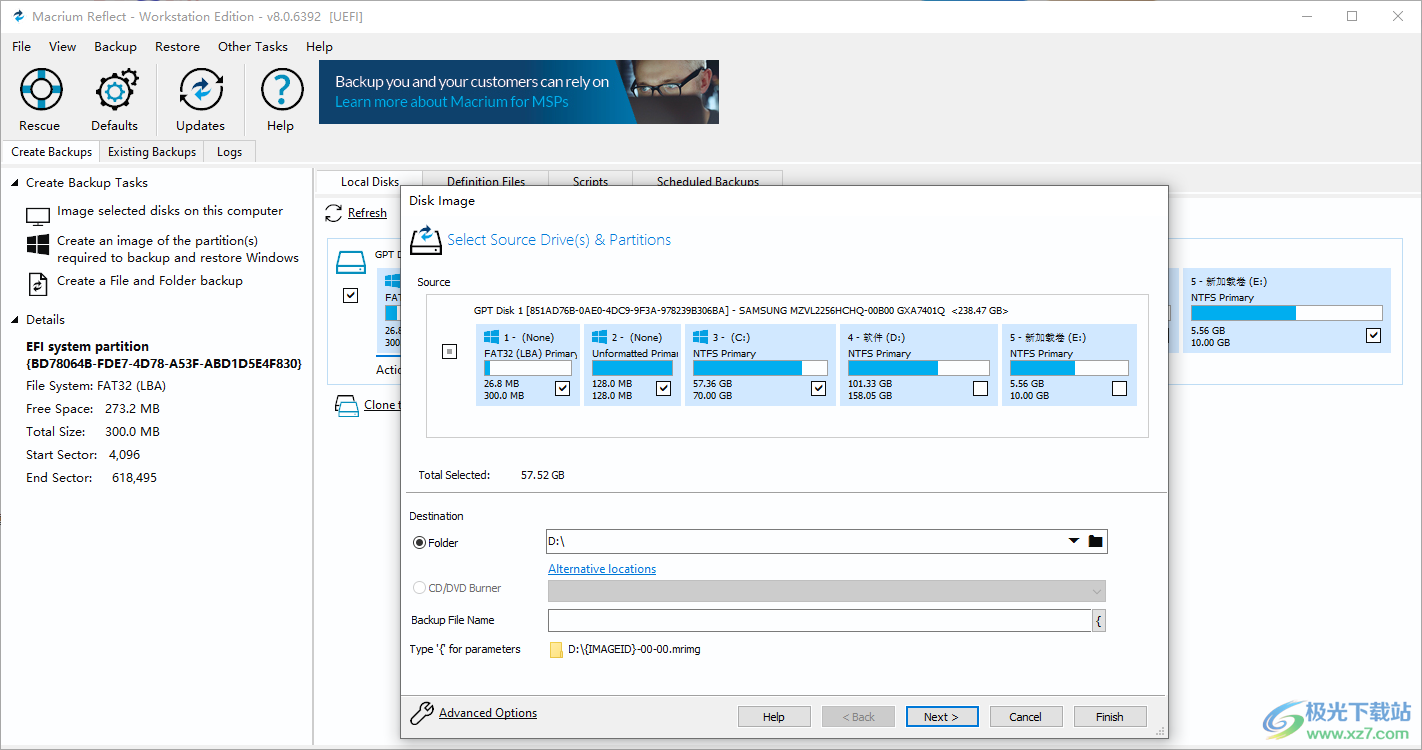
软件功能
将整个 PC 或工作站备份到单个压缩映像文件
将文件和文件夹备份到单个压缩存档文件
快速增量克隆通过复制文件系统增量来提高克隆速度
MBR 和 GPT 磁盘支持
只需点击几下鼠标即可恢复分区和整个磁盘映像
在 Windows 资源管理器中装载图像以轻松进行项目级恢复
Rapid Delta Restore 可在数分钟甚至数秒内恢复您的图像
使用 Macrium Image Guardian 保护您的备份免受勒索软件的侵害
软件特色
使用新的备份引擎增量和差异映像比以往更快
备份映像的即时虚拟启动:即时创建、启动和管理 Microsoft Hyper-V 虚拟机
Windows 系统的超快速实时成像,物理和虚拟
使用 Macrium ReDeploy 将图像还原到不同的硬件(不包括在 30 天试用版中)
大大简化了管理,包括针对流行备份策略的预定义备份计划
功能齐全的文件和文件夹级备份和恢复
更新了对所有最新 Windows 操作系统和磁盘格式的支持
破解方法
1、安装包有服务器版本和工作站版本。小编选择reflect_wkstn_setup_x64.exe启动,如果您需要服务器版本就选择server版本启动
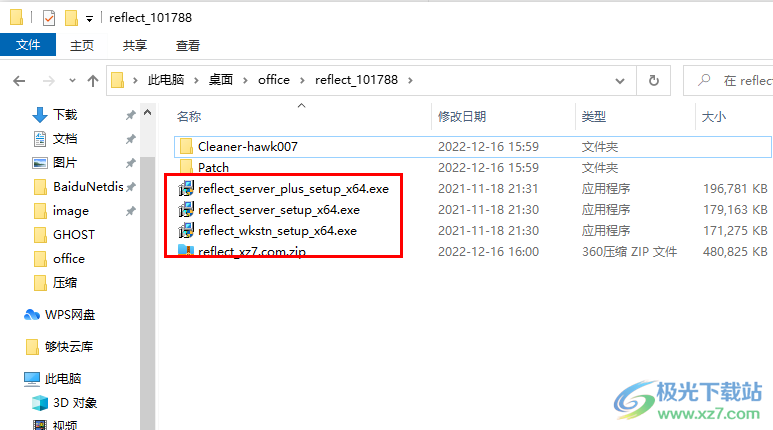
2、弹出软件的安装引导界面,点击next
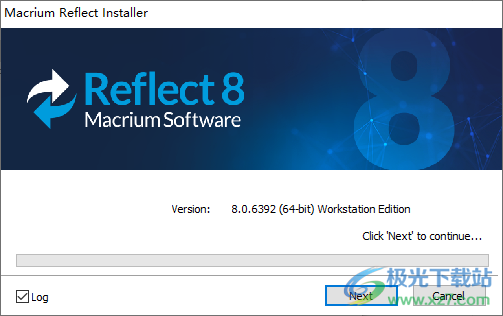
3、提示试用三十天申请,点击next
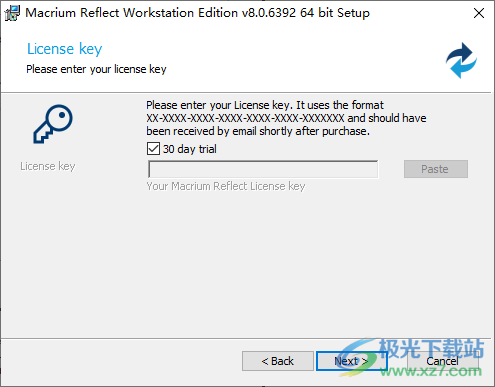
4、输入自己的邮箱地址,点击获取code按钮,会发送邮件到你的电子邮箱
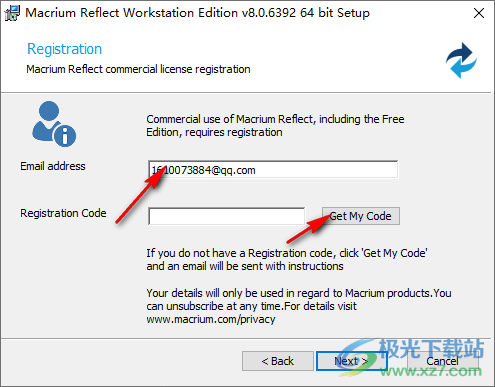
5、提示已经发送,现在进入自己设置的邮箱地址查看邮件

6、如图所示,点击第一个链接打开网页界面,自动进入官方网站
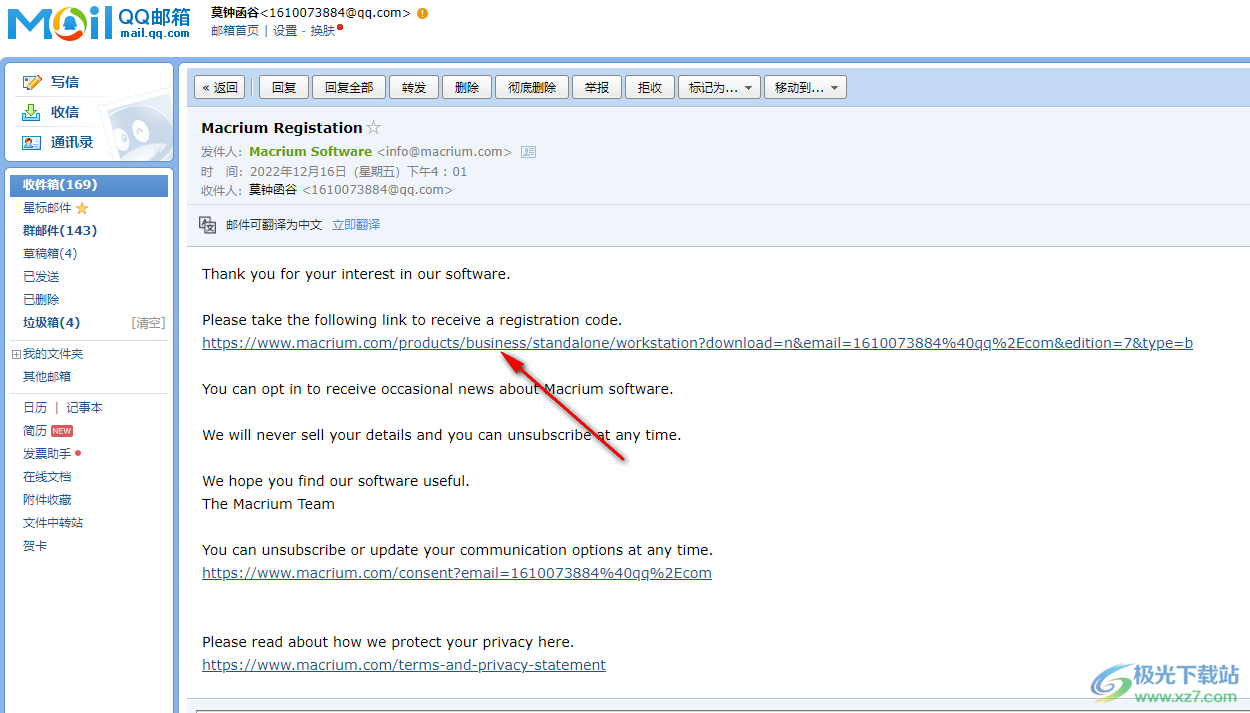
7、在顶部选择您安装的版本,这里小编安装的是工作站版本,如果您安装服务器版本就自己设置
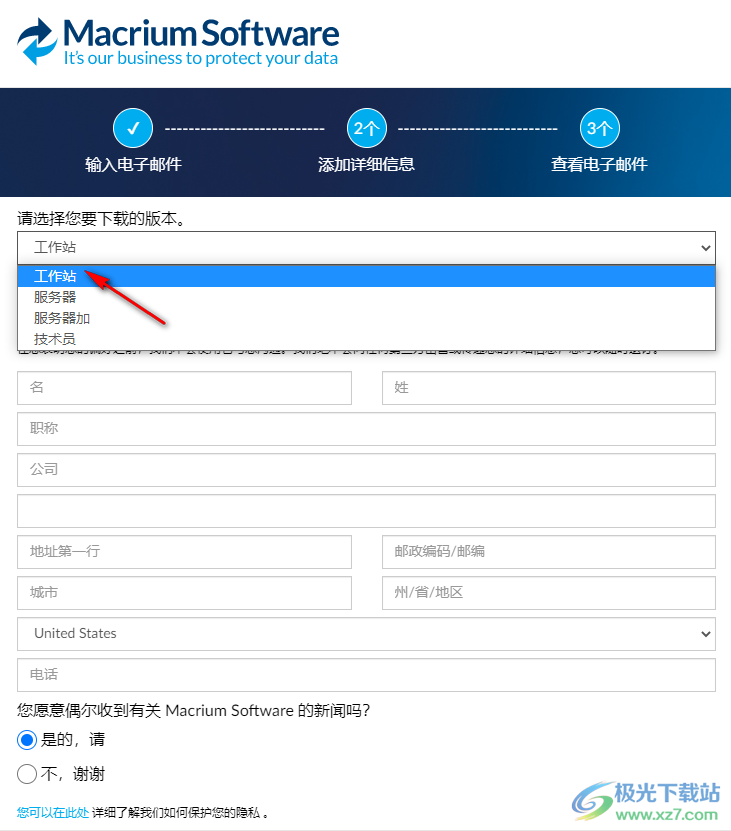
8、随后将界面收集的信息全部填写完毕,这些内容随便输入英文或者数字填写就可以了,点击继续

9、会发送新的邮件到你的电子邮箱
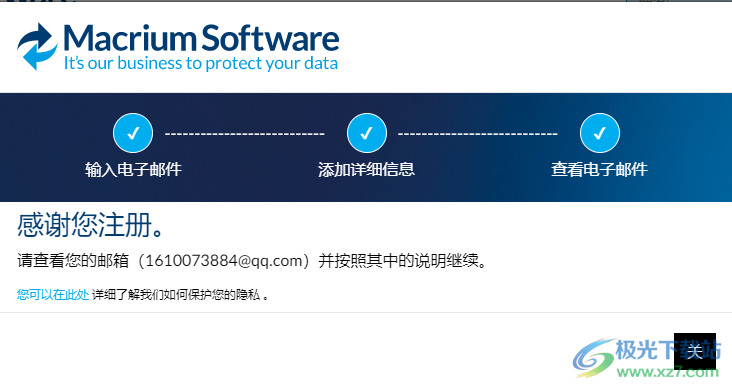
10、重新打开收件箱,找到新的邮件就可以显示code,将其复制
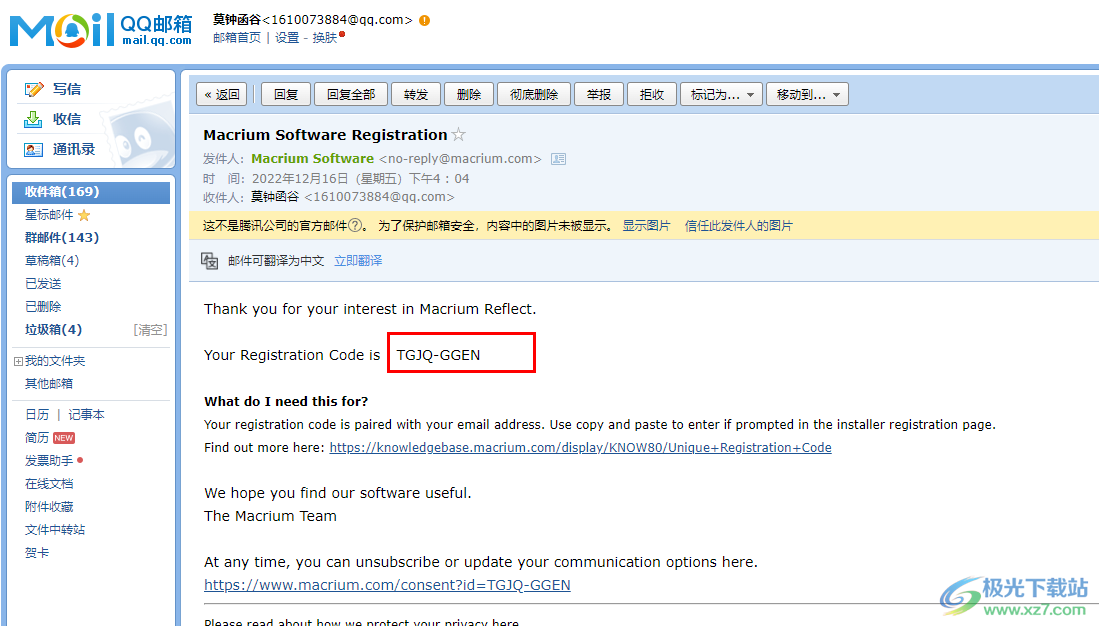
11、复制后输入到软件,点击下一步

12、安装的提示内容,安装地址是C:Program FilesMacriumReflect,点击next
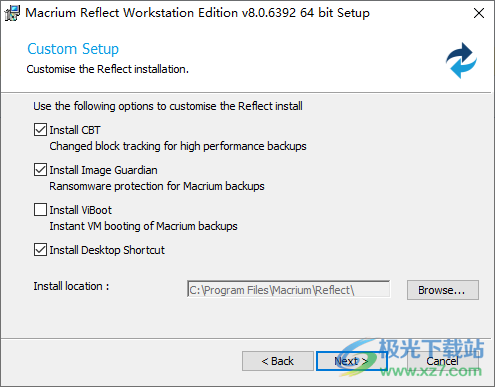
13、点击install就可以开始安装软件
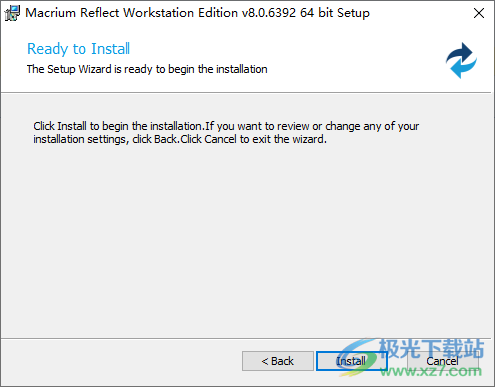
14、提示软件已经安装到电脑,点击finish结束安装
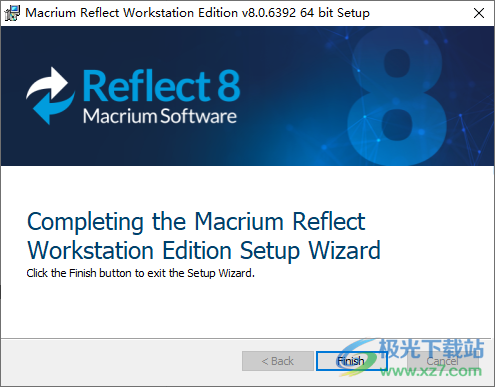
15、提示重启电脑,点击NO,不重启,激活软件以后再重启电脑
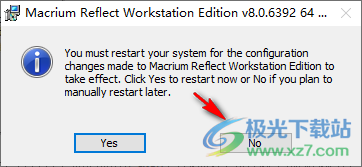
16、将patch文件夹里面的激活补丁复制到软件安装地址,管理员身份启动,断开电脑的网络连接,点击patch按钮添加补丁
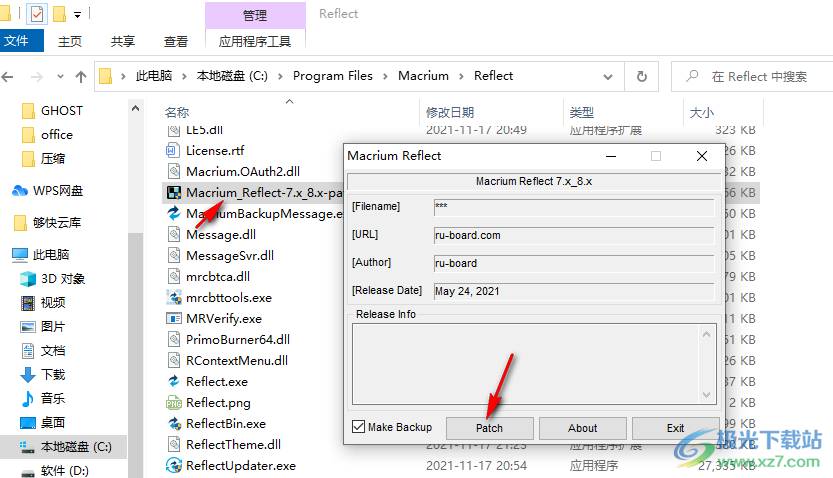
17、提示补丁添加完毕,现在可以重启电脑,运行Reflect软件
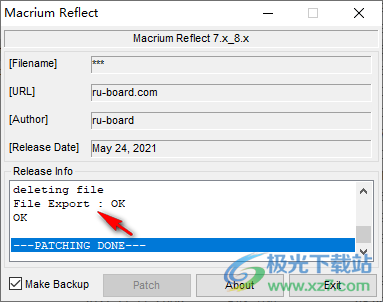
18、如果试用期已过期且无法安装新版本,请执行以下操作:
1.卸载旧版本。
2.运行Cleaner。exe,具有管理员权限。
3.安装新版本或具有30天新试用期的任何版本。
对于功能齐全的程序,请应用修补程序(不在此存档中)。
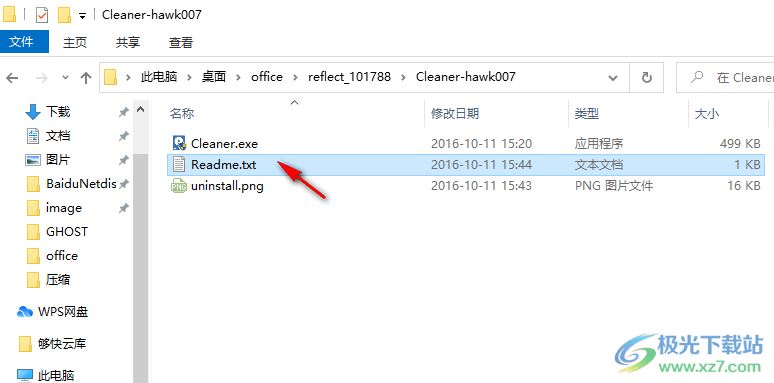
使用说明
1、Reflect软件是英文,点击左侧相关的功能就可以创建新的备份计划
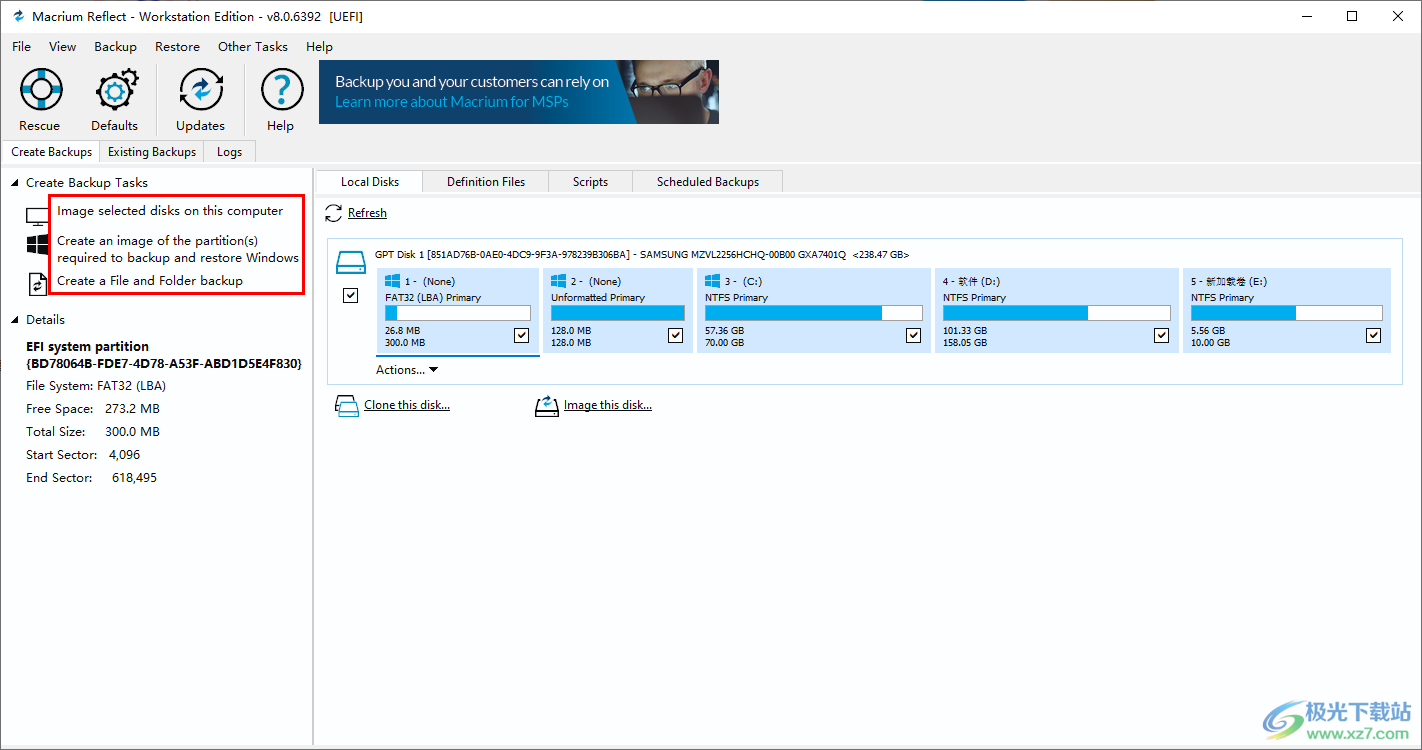
2、点击Image selected disks on this computer可以创建电脑磁盘映像

3、如果点击Create an image of the partition就可以创建分区映像,可以选择对C盘创建备份,可以将其保存在D盘
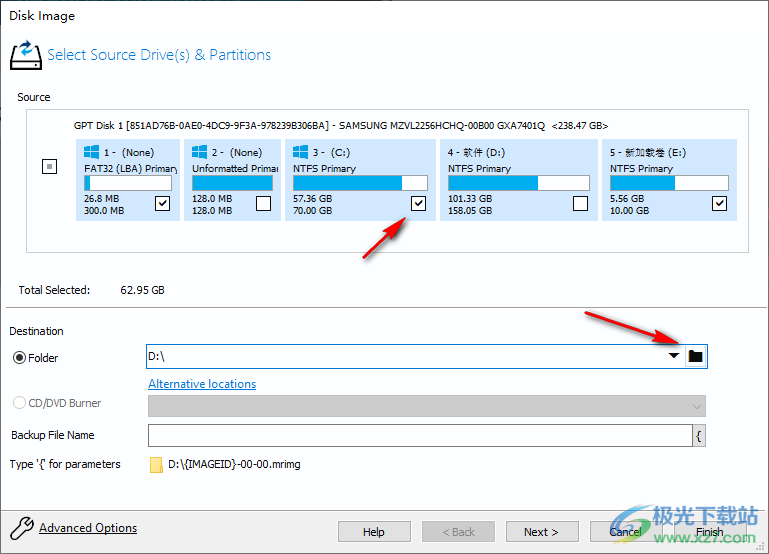
4、可以输入一个备份文件名字,如果电脑有CD也可以将备份数据保存在CD
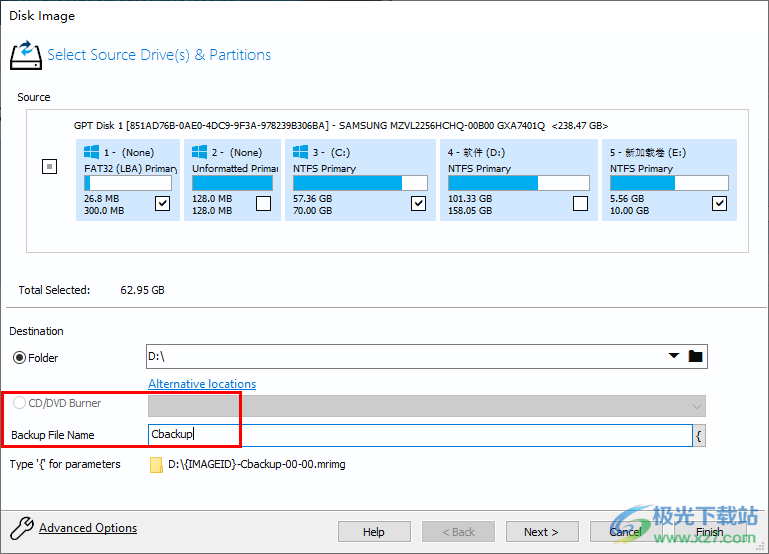
5、下一步就是设置备份方案,这里显示官方的主题模板,如果有适合的就直接点击使用,也可以自己备份方案
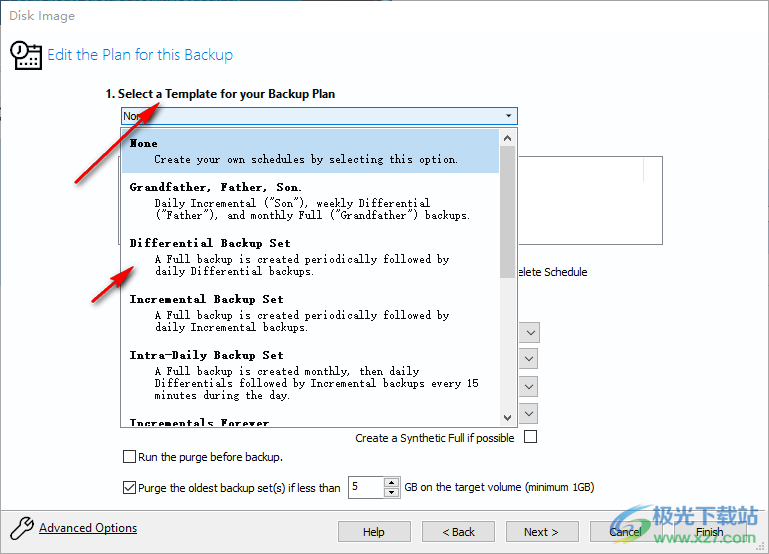
6、添加自己需要的备份计划,可以设置备份的时间计划,支持一个月、一周、每天备份

7、界面提供的设置内容很多,如果不会就可以点击help查看帮助,点击next进入下一步
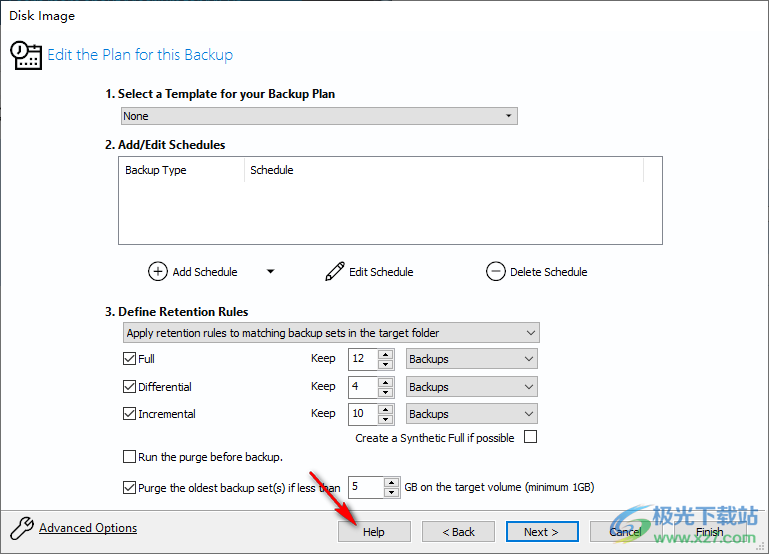
8、软件界面会显示你设置的备份内容,点击finish

9、提示是否需要开始备份,点击OK就可以立即备份,点击cancel关闭备份
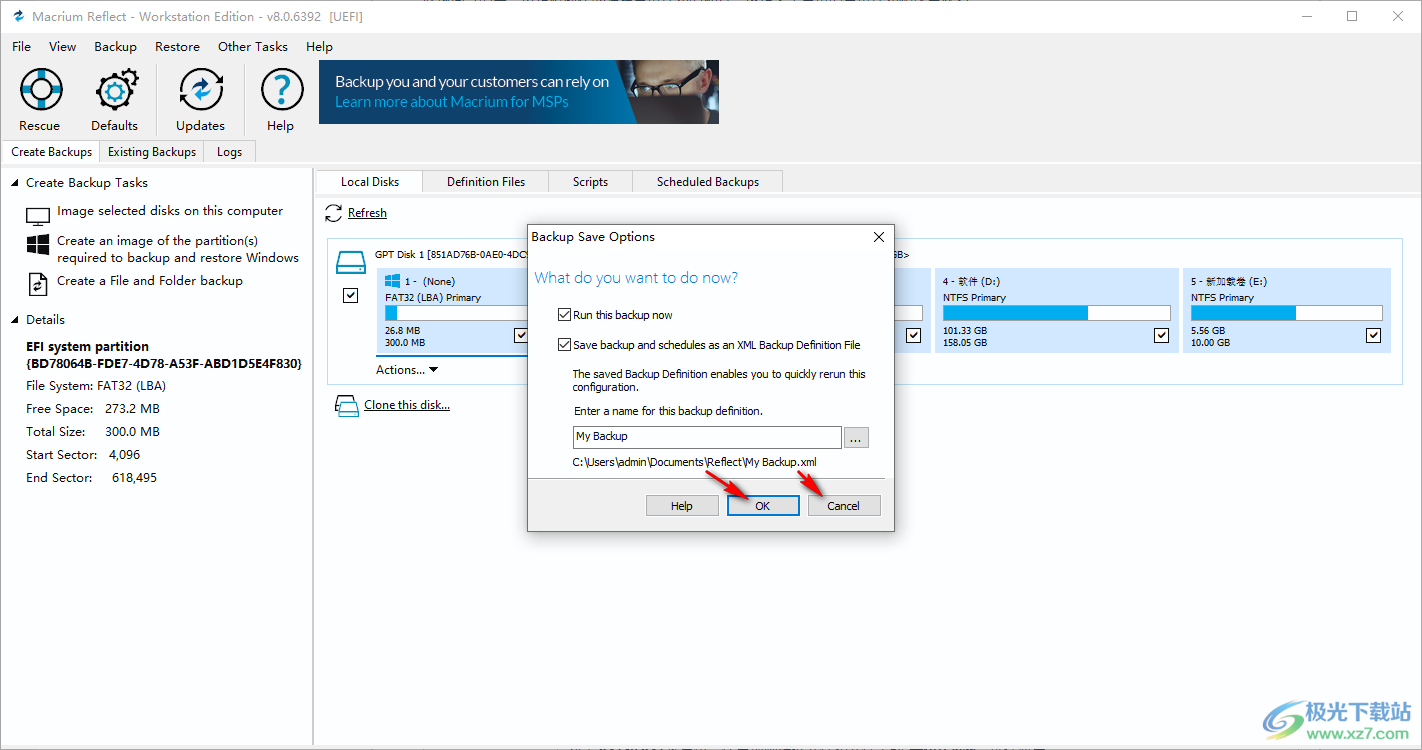
10、点击Create a File and Folder backup可以进入文件夹备份界面,添加一个文件夹就可以按照引导步骤创建备份
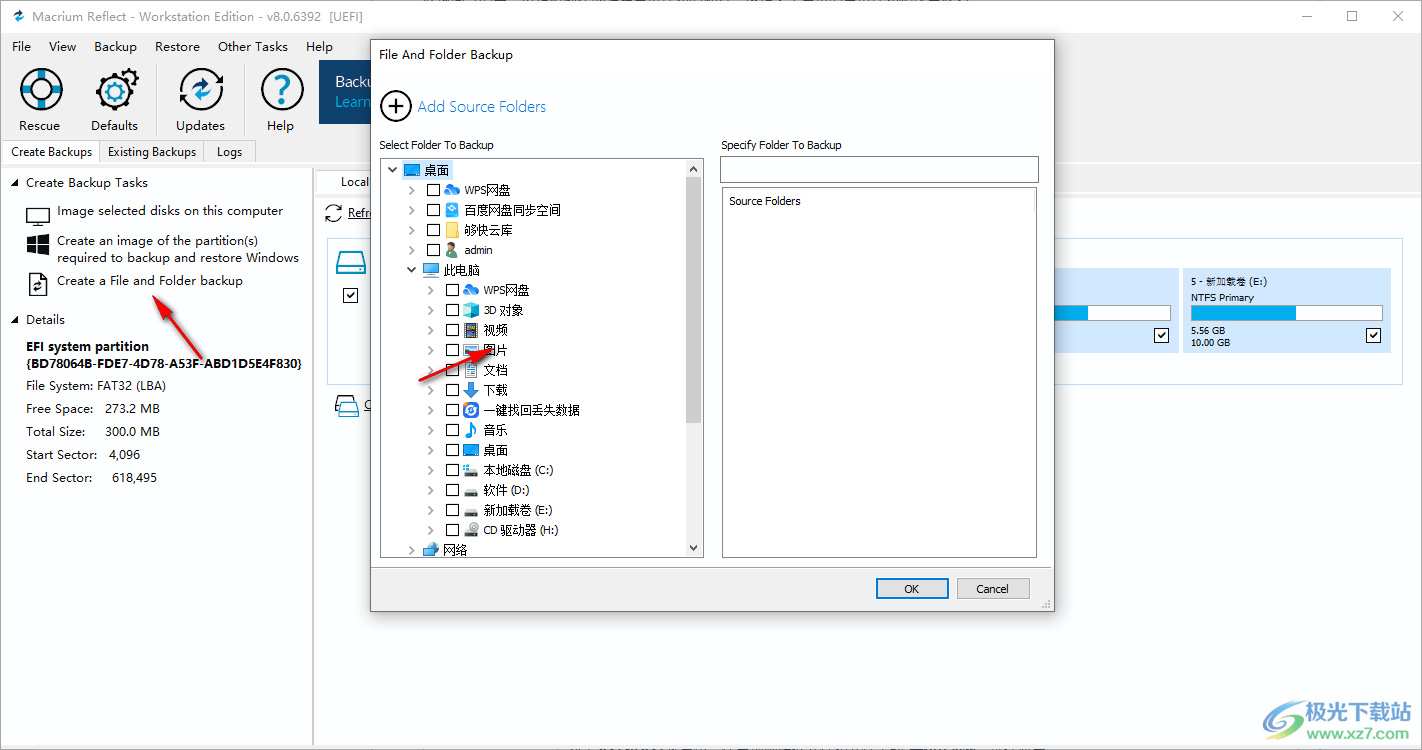
11、顶部显示还原功能,点击Browse for an image or backup file to restore...找到映像文件就可以还原备份的内容,点击Explore Image可以添加映像到软件还原
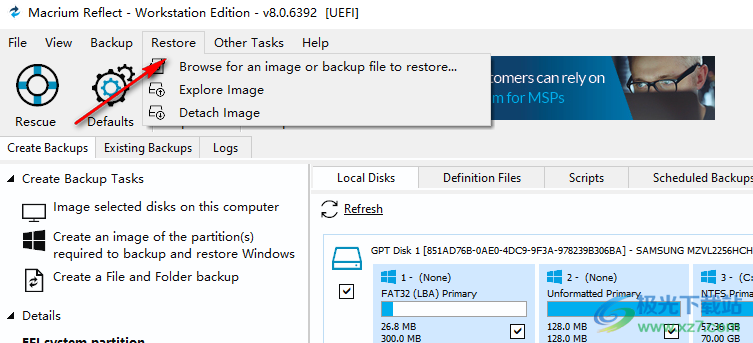
12、其他功能
创建救援启动盘
编辑默认值和设置
导出/导入设置
检查更新
查看Windows VSS事件
修复VSS问题
Macrium图像守护者设置

13、如果你需要了解软件更多的操作就可以点击帮助按钮,也可以查看日志内容
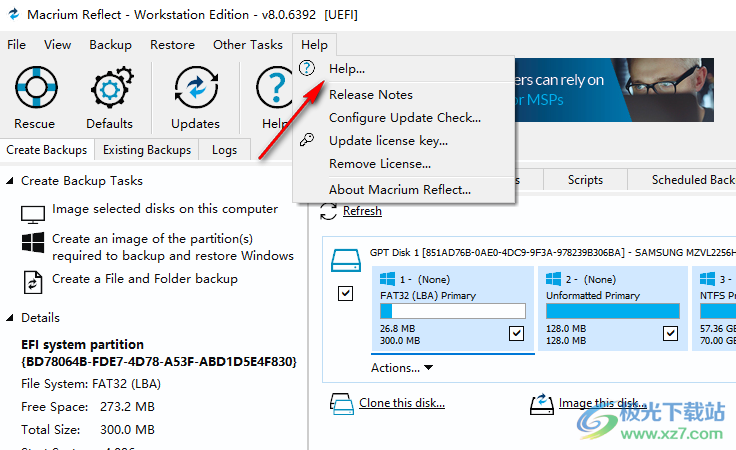
官方教程
创建计算机、驱动器或分区的备份映像
启动图像向导
图像向导可以通过多种方式启动...
1、通过选择在此计算机上映像选定的磁盘。
使用此选项将在应用程序主窗口中使用所有选定的磁盘和分区填充映像向导。

2、通过选择创建备份和还原Windows 所需的分区映像。
使用此选项将选择启动 Windows 所需的所有分区。这可能包括 Windows 启动和运行所必需的隐藏系统分区。

3、通过在应用程序主窗口中选择磁盘并单击映像此磁盘...。
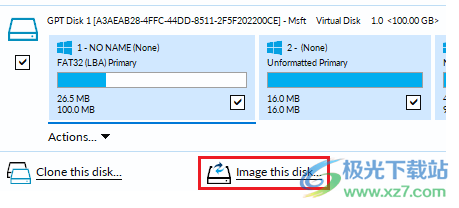
4、通过在应用程序主窗口中选择一个磁盘,单击一个分区,然后单击操作 并选择仅映像 此分区...
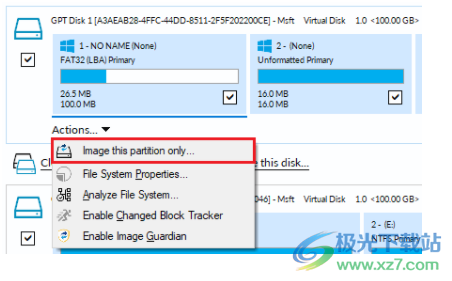
设置图像目的地
映像向导的第一页显示了要包含在映像中的选定磁盘和分区,并允许您选择目标位置。

在目标 部分,输入目标备份文件夹。
您可以键入目标路径或单击浏览按钮选择一个文件夹。目标路径可以在本地驱动器或网络共享上。
备用位置可用于提供备份轮换或作为主要备份目的地暂时不可用的故障保护。
注意:您不能输入位于映像中包含的任何分区中的路径。
运行时参数使动态信息能够在运行时包含在备份文件名中。
在图像和文件和文件夹备份对话框中,只需键入“{”或按文件名编辑字段末尾的“{”按钮:

从弹出菜单中选择的参数将被插入到编辑位置的文件名中。
所有参数都在运行时进行评估,输出示例显示在编辑字段下方的格式化文件名和路径中。
注意:文件名“设置前缀”(上面的 IMAGEID)是根据备份集评估的,不能从参数列表中选择。
注意:用于时间字段的时间戳可能与为备份记录的备份时间相差几秒。这是因为备份文件名是在 Volume Snapshot 完成和实际备份开始时间之前创建的。

单击下一步。编辑此映像的备份计划或单击完成 以立即保存和/或运行映像。
添加和编辑备份计划
映像向导的第二页是您创建或编辑备份计划的地方。这定义了备份的备份计划和保留规则。
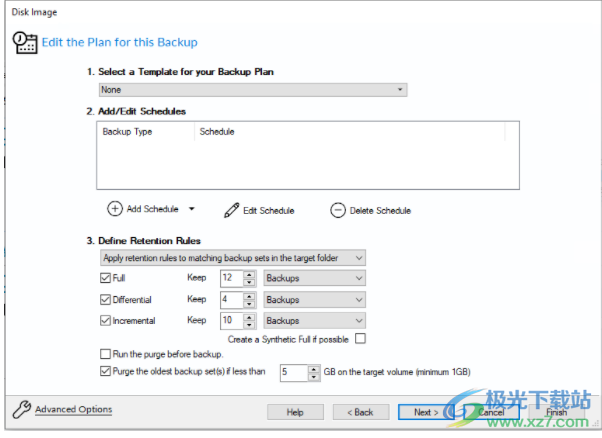
Macrium Reflect 保留规则提供了一种强大而灵活的方式来管理备份使用的生命周期和存储空间。
选择如何匹配备份,以及如何将保留规则应用于目标文件夹
通过选择以下两个选项之一,保留规则将应用于备份的目标文件夹:
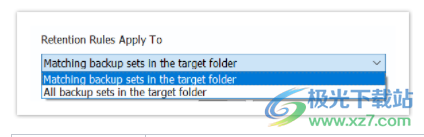
1、目标文件夹中的类似备份集:
如果磁盘映像包含与当前映像完全相同的分区 ,则它们将被清除。使用存储在磁盘扇区 0 中的唯一磁盘 ID和分区扇区偏移量来标识分区。注意:对于 GPT 磁盘,使用唯一的 GPT 磁盘 GUID 而不是磁盘 ID
对于文件和文件夹备份,保留规则根据文件和文件夹的“备份集匹配” 选择应用。
2、目标文件夹中的所有备份集
根据保留规则清除目标文件夹中相同类型(磁盘映像或文件和文件夹)中的所有备份集。
选择您希望保留的备份类型的期限或数量
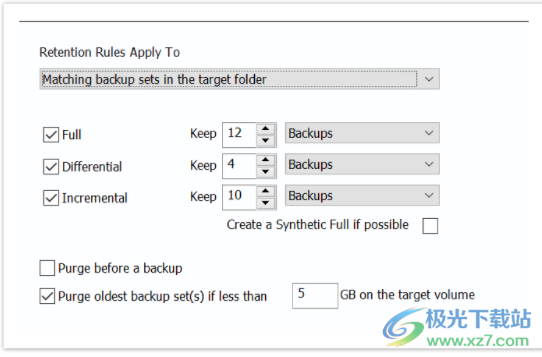
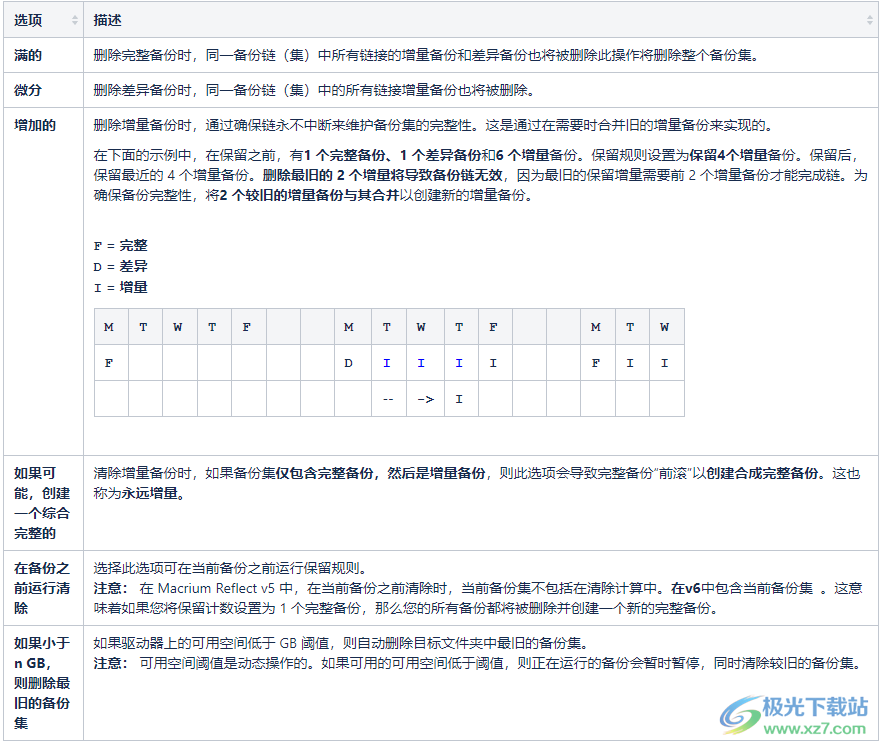
单击“下一步” 查看此映像所有设置的摘要,或单击“完成 ”保存和/或立即运行映像。
显示图像设置
图像向导的最后一页显示用于创建此图像的所有设置。
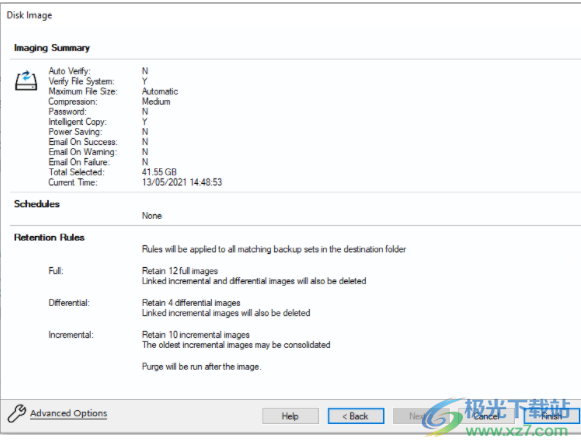
单击 完成以运行和/或保存您的图像定义。
保存备份定义
您现在有机会保存备份选项。
备份保存选项对话框使您能够将备份选项保存为可重复使用的 XML 定义文件。
这对于 Reflect 中的许多操作都是必不可少的,包括计划和创建增量和差异备份
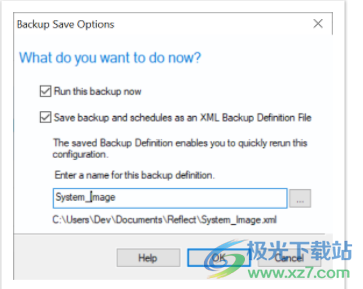
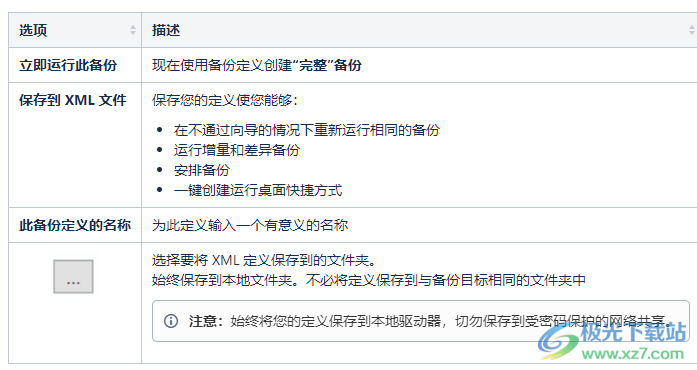
保存 Macrium Reflect 备份定义和脚本文件的最佳实践
无论您的 PC 环境如何,将备份定义文件放在不安全的位置都是不好的做法。确保您的文件安全所需的工作量很小,并且不会妨碍 Macrium Reflect 的日常使用。
有什么问题?
备份定义 (.xml) 文件用于通过直接使用 Macrium Reflect 以交互方式启动备份,或使用 Windows 任务计划程序作为计划任务启动备份。如果您将备份定义保存到可公开访问的文件夹中,那么标准用户可以编辑这些定义,并可能危及您的系统。此外,还可以创建批处理文件(MS-DOS、PowerShell 或 VBScript)以在备份期间自动运行,恶意的受限用户可以轻松创建一个批处理文件,以便在计划或交互式备份运行时以提升的权限运行。
备份定义的默认和推荐位置是文件夹'C:users\documentsreflect'。第一次运行 Reflect 时,会创建此位置并在保存时默认设置。
此文件夹自动限制为标准用户使用,并且只能由管理员和本地 SYSTEM 帐户访问。
要查看分配的 NTFS 权限,请右键单击任何文件夹, 选择“属性”,然后单击“安全”选项卡:
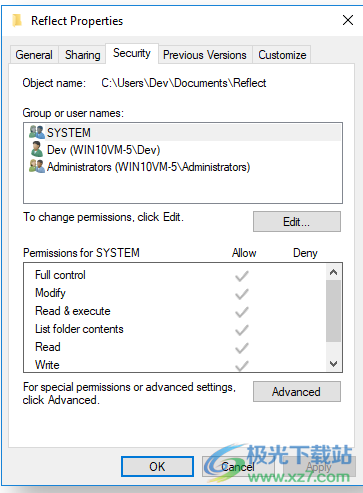
在上面的示例中,只有 SYSTEM、Dev(Macrium Reflect 用户)和 Administrators 组可以访问文件夹中包含的文件。标准用户被拒绝访问并且不能修改或创建文件。
我们强烈建议,如果不使用默认位置。您确保使用 NTFS 权限来防止未经授权修改和创建备份定义文件夹中的文件。
注意:一个普遍的误解是备份定义文件应该保存在与备份文件相同的文件夹中。这是不正确的。备份定义只需要创建备份,没有其他目的。恢复不需要它们。
如果此时要运行备份,请选择立即运行此备份 并单击确定。

更新日志
错误修复和改进 v8.0.6392 - 2021 年 11 月 18 日
救援媒体
一些客户报告说 Windows PE 中的驱动器盘符分配不正确。这已经解决。
如果此问题影响到您,请在更新后创建新的应急媒体。
Server Plus
改进了选择文件夹或邮箱时 Exchange 邮箱还原向导的性能。
更改块跟踪器
我们为不符合要求的第 3 方文件系统内核过滤器驱动程序添加了额外的检测,以防止系统异常。
各种
各种小修复和更改以改进 Macrium Reflect。
下载地址
- Pc版
macrium reflect 8破解版(备份还原系统) v8.0.6392包含多版本
相关软件
本类排名
本类推荐
装机必备
换一批
谷歌浏览器Google Chromev100.0.4896.75 64位官方最新版

WinRAR官方64位v5.80 正式官方版

腾讯电脑管家win10专版v13.5.20525.234 官方最新版

iTunes 32位for Windows 12.10.8.5 多语言官方版

腾讯应用宝pc版v5.8.2 最新版

360安全卫士电脑版v13.1.0.1151 官方正式版

百度网盘pc版v7.14.2.9 官方最新版

搜狗拼音输入法电脑版v11.0.0.4909 正式版

酷狗音乐播放器电脑版v9.2.29.24113 官方最新版

爱奇艺pps影音客户端v7.10.122.2375 官方最新版

微信2022最新电脑版v3.6.0.18 官方版

wps office 2016专业版V11.1.0.7875 pro版_附序列号
- 聊天
- 微信电脑版
- yy语音
- skype
- qq电脑版
- 视频
- 优酷视频
- 腾讯视频
- 芒果tv
- 爱奇艺
- 剪辑
- 会声会影
- adobe premiere
- 爱剪辑
- 剪映
- 音乐
- 酷我音乐
- 酷狗音乐
- 网易云音乐
- qq音乐
- 浏览器
- 360浏览器
- ie浏览器
- 火狐浏览器
- 谷歌浏览器
- 办公
- wps
- 企业微信
- 钉钉
- office
- 输入法
- 五笔输入法
- 搜狗输入法
- qq输入法
- 讯飞输入法
- 压缩
- winzip
- 7z解压软件
- winrar
- 360压缩
- 翻译
- 谷歌翻译
- 金山翻译
- 英译汉软件
- 百度翻译
- 杀毒
- 360杀毒
- 360安全卫士
- 火绒软件
- 腾讯电脑管家
- p图
- 美图秀秀
- photoshop
- 光影魔术手
- lightroom
- 编程
- vc6.0
- java开发工具
- python
- c语言软件
- 网盘
- 115网盘
- 天翼云盘
- 百度网盘
- 阿里云盘
- 下载
- 迅雷
- utorrent
- 电驴
- qq旋风
- 证券
- 华泰证券
- 方正证券
- 广发证券
- 西南证券
- 邮箱
- 阿里邮箱
- qq邮箱
- outlook
- icloud
- 驱动
- 驱动精灵
- 打印机驱动
- 驱动人生
- 网卡驱动






















网友评论